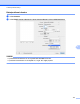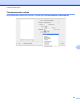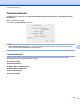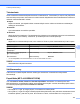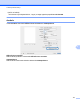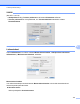Software User's Guide
Table Of Contents
- Ohjelmiston käyttöopas
- Soveltuvat mallit
- Kuvakkeiden selitykset
- Laadintaa ja julkaisua koskeva huomautus
- TÄRKEÄ HUOMAUTUS
- Sisällysluettelo
- Windows®
- 1 Tulostus
- Brother-tulostinohjaimen käyttö
- Ominaisuudet
- Oikean paperityypin valinta
- Samanaikainen tulostus, skannaus ja faksien lähetys
- Datan tyhjennys muistista
- Status Monitor
- Tulostinohjaimen asetukset
- Tulostinohjaimen asetusten käyttö
- Perusasetukset-välilehti
- Lisäasetukset-välilehti
- Tulostusprofiilit-välilehti
- Kunnossapito-välilehti
- Tuki
- FaceFilter Studion käyttö valokuvien tulostukseen REALLUSION-ohjelmalla
- 2 Skannaus
- Asiakirjan skannaus TWAIN-ohjaimen avulla
- Asiakirjan skannaus WIA-ohjaimen avulla
- Asiakirjan skannaus WIA-ohjaimen avulla (Windows®-valokuvavalikoiman sekä Windows®- faksin ja skanna ...
- Nuance™ PaperPort™ 12SE -ohjelmiston käyttö
- REALLUSION BookScan Enhancer- ja Whiteboard Enhancer -ohjelmistojen käyttö
- 3 ControlCenter4
- Yleiskatsaus
- ControlCenter4:n käyttö Perustilassa
- Valokuva-välilehti
- Skannaus-välilehti
- PC‑FAX-välilehti (MFC‑malleissa)
- Laitteen asetukset -välilehti
- Tuki-välilehti
- ControlCenter4:n käyttö Edistyneessä tilassa
- Skannaus-välilehti
- PC‑kopiointi‑välilehti
- Valokuva-välilehti
- PC‑FAX-välilehti (MFC‑malleissa)
- Laitteen asetukset -välilehti
- Tuki-välilehti
- Mukautettu-välilehti
- 4 Etäasetus (MFC‑malleissa)
- 5 Brother PC‑FAX -ohjelmisto (MFC‑malleissa)
- 6 PhotoCapture Center™
- 7 Palomuuriasetukset (verkkokäyttäjät)
- 1 Tulostus
- Apple Macintosh
- 8 Tulostus ja faksien lähetys
- 9 Skannaus
- 10 ControlCenter2
- 11 Etäasetus ja PhotoCapture Center™
- Skannaus-painikkeen käyttö
- 12 Skannaus USB-kaapelilla
- 13 Verkkoskannaus
- Ennen verkkoskannauksen käyttöä
- Skannaus-painikkeen käyttö verkossa
- Web Services -palvelujen käyttö skannaukseen verkossa (Windows Vista® SP2 tai uudempi ja Windows® 7)
- Hakemisto
- brother FIN
Tulostus ja faksien lähetys
136
8
Tulostuslaatu
Laatu-asetuksella valitaan asiakirjalle tulostuksen erottelutarkkuus. Tulostuslaatu ja -nopeus ovat yhteydessä
toisiinsa. Mitä parempi laatu, sitä kauemmin tulostus kestää. Käytettävissä olevat laatuasetukset vaihtelevat
valittavan tulostusmateriaalin mukaan.
Nopea
Nopein tulostustila, joka käyttää vähiten mustetta. Käytä suurien määrien tai oikolukuun tarkoitettujen
asiakirjojen tulostukseen.
Normaali
Hyvä tulostuslaatu normaalilla nopeudella.
Valokuva
Käytä valokuvien tulostukseen. Tulostustietoa siirtyy laitteeseen huomattavasti enemmän kuin tavallisessa
tulostustilassa, joten käsittely-, tiedonsiirto- ja tulostusajat ovat normaalia pidempiä.
Paras
Käytä tätä, kun tulostat tarkkoja kuvia, kuten valokuvia. Tässä on paras erottelutarkkuus ja hitain nopeus.
Tulostusmateriaali Väri/Harmaasävy Tulostuslaadun valinta
Tavallinen paperi
1
Väri/Harmaasävy Nopea, Normaali, Paras
Mustesuihkupaperi tai Brother BP60
-mattapaperi
Väri/Harmaasävy Normaali, Valokuva
Brother BP71 -valokuvapaperi tai
Muu valokuvapaperi
Väri/Harmaasävy Nopea, Valokuva, Paras
Piirtoheitinkalvot Väri/Harmaasävy Normaali
1
Jos valitset Paperikoko-asetukseksi A3 reunaton, voit valita ainoastaan Paras-vaihtoehdon.
VINKKI
Oletusasetukset näkyvät lihavoituina.
Väri/Harmaasävy
Tätä toimintoa voidaan käyttää värillisten asiakirjojen tulostukseen mustavalkoisina käyttämällä
harmaasävyä.
Paperilähde (MFC-J4610DW/J4710DW)
Voit valita Autom. valinta, Kasetti1 tai Kasetti2 Paperilähde -asetukseksi. Jos asetat yhden arkin
käsinsyöttörakoon, paperilähteeksi valitaan automaattisesti käsinsyöttö. Varmista, ettet aseta paperia rakoon,
kun tulostat paperille paperilähteistä Kasetti1 tai Kasetti2.
VINKKI
• Kun käytät A3-, Legal- ja Ledger-paperia, voit tulostaa vain käsinsyötöllä.
• Kun syötät A3-, Legal- tai Ledger-kokoista paperia käsinsyöttöraosta, laite pitää kiinni tulostetusta sivusta
tulostuksen jälkeen, jotta arkki ei putoa. Kun tulostus on valmis, vedä tulostettu sivu ulos ja paina OK.